教你使用Labelme进行车道线标注+标注后转json批处理
这个其实比较简单,但是看到有些网友写教程写错了,小虎就写一下自己通关的labelme车道线标注吧。
环境配置可以参考
wkentaro的labelme项目。
小虎的系统环境是Ubuntu 18.04
车道线标注步骤
命令窗口输入下面命令打开labelme。
labelme
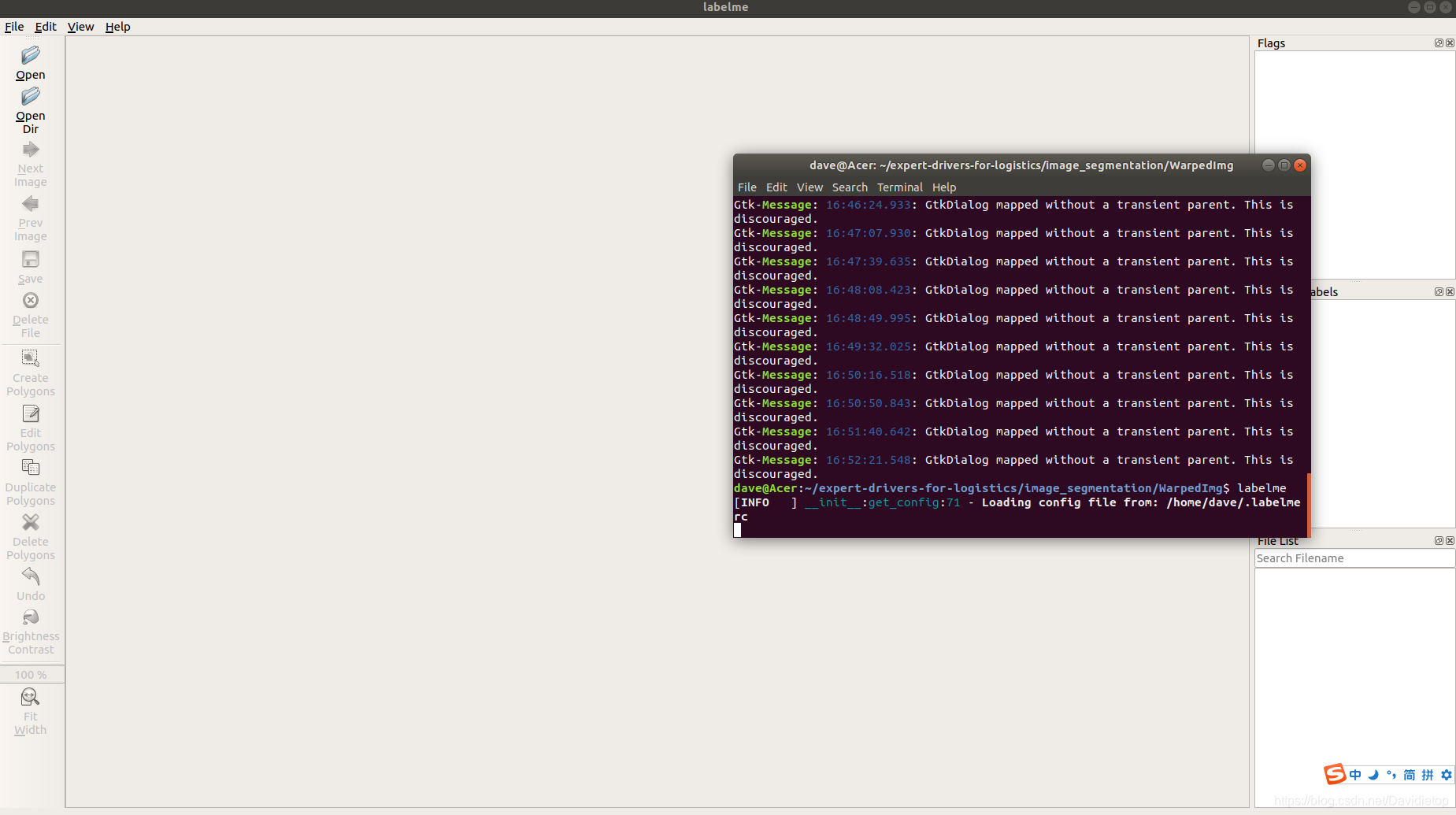
导入图片,可以用左边的快捷工具栏的Open打开,也可以在文件夹内拖动至软件。
然后用polygons(多边形)标注,标签名字自己按训练时的分类命名来取即可。注意一定要用polygons,不要用linestrip,否则导出是个空心。
以下这篇文章,问题有点大,标注后导出的车道线没有闭合(没有闭合训练时是空心的),浪费了小虎1个小时,希望大家跳过这个坑。
labelme标注车道线
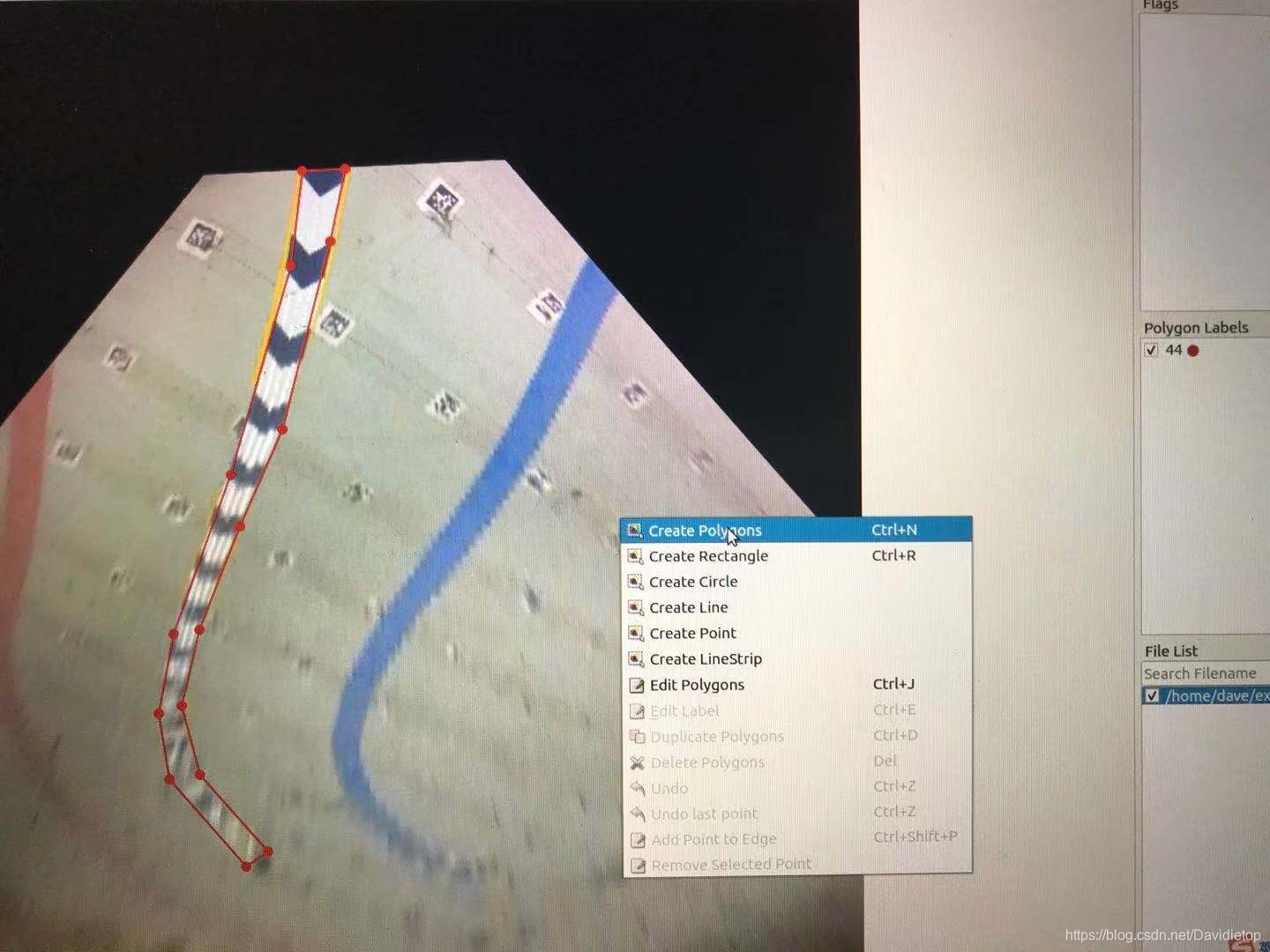
标注后批量处理代码
import os,glob
# 这里是你存放图片和标注的文件夹
LabelPaths = glob.glob('./LabelDataset/*.json')
for LabelPath in LabelPaths:
print(LabelPath)
# 这里设置导出文件路径和文件名
Name = './Train/' + os.path.basename(LabelPath).split('.')[0]
cmd = 'labelme_json_to_dataset {0} -o {1}'.format(LabelPath, Name)
os.system(cmd)
注意:这个代码处理的图片是按数字0然后递增1来命名的,如下所示。那个勾是我GitHub同步的标志,不用管。
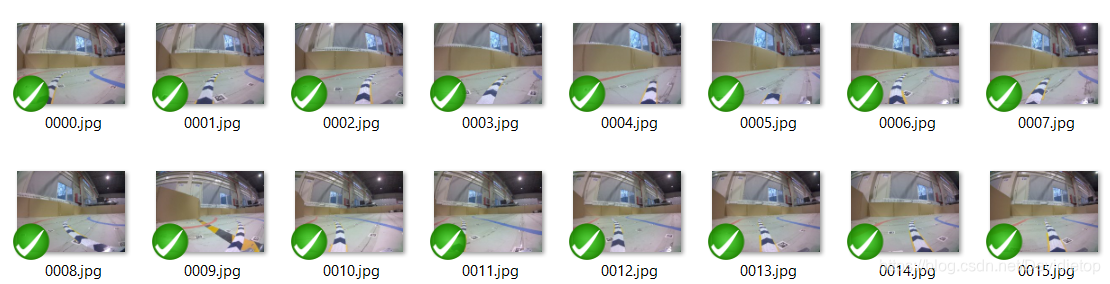
参考资料
how to annotate lanes on the road image?
Tutorial (Single Image Example)





【推荐】国内首个AI IDE,深度理解中文开发场景,立即下载体验Trae
【推荐】编程新体验,更懂你的AI,立即体验豆包MarsCode编程助手
【推荐】抖音旗下AI助手豆包,你的智能百科全书,全免费不限次数
【推荐】轻量又高性能的 SSH 工具 IShell:AI 加持,快人一步
· 全程不用写代码,我用AI程序员写了一个飞机大战
· MongoDB 8.0这个新功能碉堡了,比商业数据库还牛
· DeepSeek 开源周回顾「GitHub 热点速览」
· 记一次.NET内存居高不下排查解决与启示
· 白话解读 Dapr 1.15:你的「微服务管家」又秀新绝活了
2020-04-11 PRM路径规划算法仿真使用